使用 Actionaz 模擬鍵盤和滑鼠點擊

你想自動執行一些重複的任務嗎?與其手動點擊按鈕,不如用一個應用程式
如果您喜歡Arch Linux並想使用它,但沒有時間手動配置所有內容,您可能需要查看 Calam Arch 安裝程序。它是一個出色的工具,可以輕鬆安裝 vanilla Arch Linux,而不是通過命令行。這是如何使用它。
注意:Calam Arch Linux 安裝程序 ISO 至少需要 1 GB 的空間。為獲得最佳效果,請使用 1 GB 或更大容量的 USB 閃存驅動器。或者,也可以將 ISO 文件刻錄到 DVD,但本指南未涵蓋 DVD 說明。

下載 Calam Arch ISO
Calam Arch ISO 安裝程序可在項目的 SourceForge 頁面上下載。要將最新版本的 ISO 安裝程序下載到您的計算機,請執行以下操作。
首先,前往Calam Arch SourceForge 頁面。進入頁面後,找到綠色的“下載”按鈕。當您選擇此按鈕時,Calam Arch ISO 文件將開始下載。
或者,如果您需要舊版本的 Calam Arch 安裝程序,請找到“文件”選項卡,選擇它。然後,單擊“文件”文件夾以查看安裝程序的舊版本。
創建 Calam Arch USB 安裝程序
Calam Arch 安裝程序 ISO 文件需要刷入 USB 閃存驅動器。有多種方法可以使用 ISO 文件創建 USB 閃存驅動器。在本指南中,我們將重點介紹 Etcher 應用程序。
為什麼是蝕刻機?它是跨平台的。因此,無論您將 Calam Arch ISO 文件刷寫到何種操作系統,說明都是相同的。要使用 Etcher 應用程序,請訪問官方網站。下載 Etcher 並將其安裝在您的計算機上。
在您的計算機上安裝 Etcher 應用程序後,打開它並按照下面的分步說明製作您的 Calam Arch USB 安裝程序。
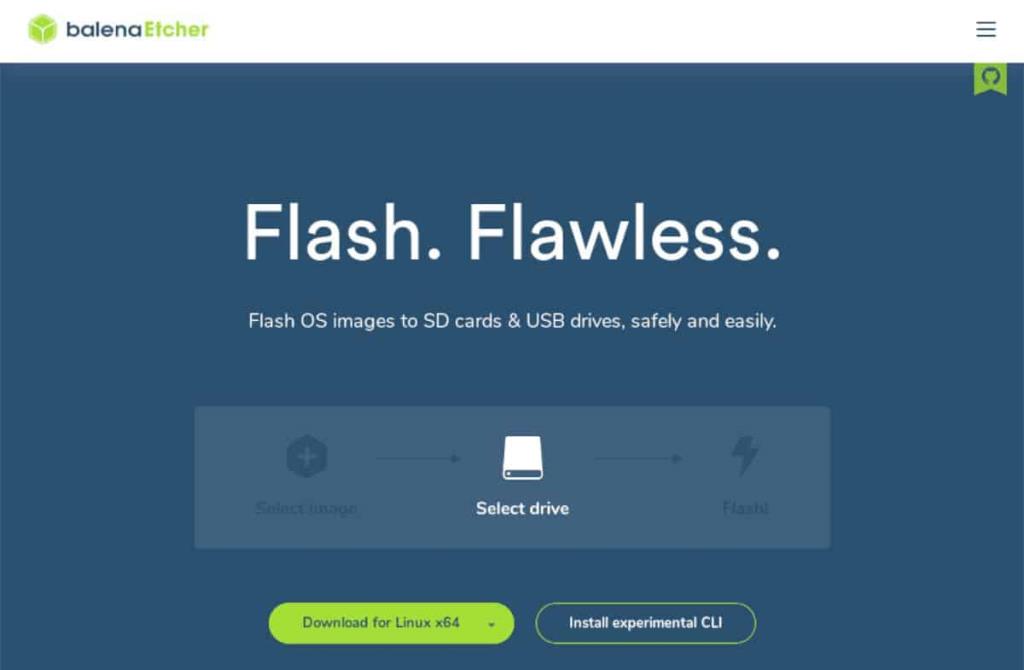
步驟1:用鼠標選擇“Flash from file”按鈕。單擊此按鈕時,屏幕上會出現一個彈出菜單。使用菜單,在您的計算機上找到 Calam Arch ISO 文件並選擇它。
第二步:用鼠標找到“選擇目標”按鈕。然後,選擇要安裝 Calam Arch ISO 文件的 USB 閃存驅動器。
第 3 步:點擊“Flash!” Etcher 應用程序中的按鈕以開始閃爍過程。此過程將花費相當長的時間,因此請耐心等待。完成後,關閉 Etcher。
關閉 Etcher 應用程序後,重新啟動您計劃安裝 Arch Linux 的計算機。然後,啟動進入 BIOS 並將其配置為從 USB 閃存驅動器啟動。
使用 Calam Arch 安裝 Arch Linux
要使用 Calam Arch 安裝 Arch Linux,首先單擊桌面上的黑色 Arch Linux 徽標。然後,按照下面的分步說明進行操作。
步驟 1:允許 Calam 安裝程序在桌面上啟動。然後,在安裝程序的歡迎頁面上,找到您的首選語言。然後,單擊“下一步”按鈕移至安裝程序的下一頁。
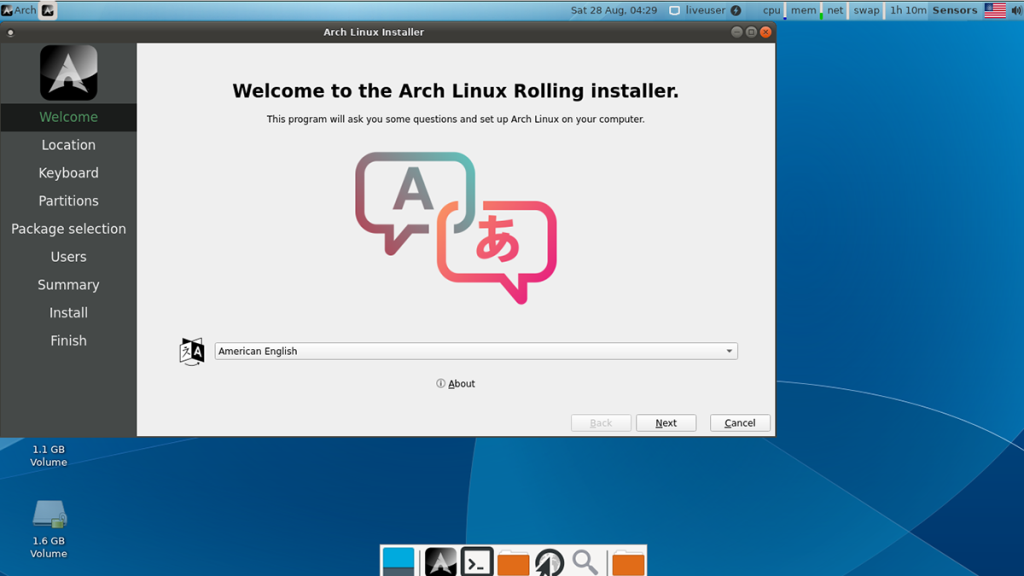
第 2 步:選擇語言後,您需要選擇時區。使用屏幕地圖,選擇您喜歡的時區。或者,使用下拉菜單選擇您的時區。
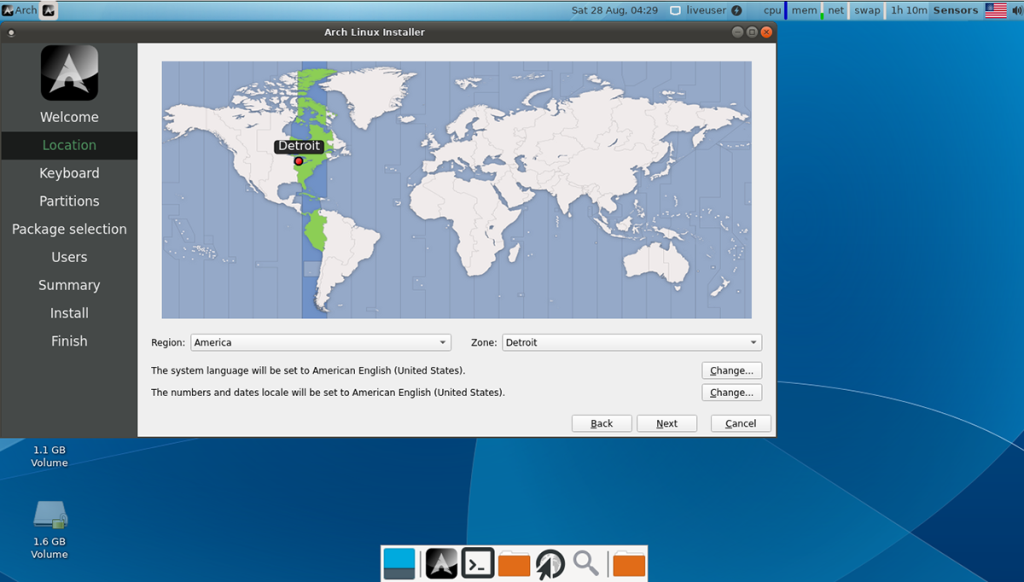
單擊“下一步”繼續下一頁。
第 3 步:您現在需要選擇鍵盤佈局。使用屏幕菜單找到您喜歡的鍵盤佈局。或者將其保留為默認值,因為 Calam Arch 安裝程序應該會自動檢測到它。
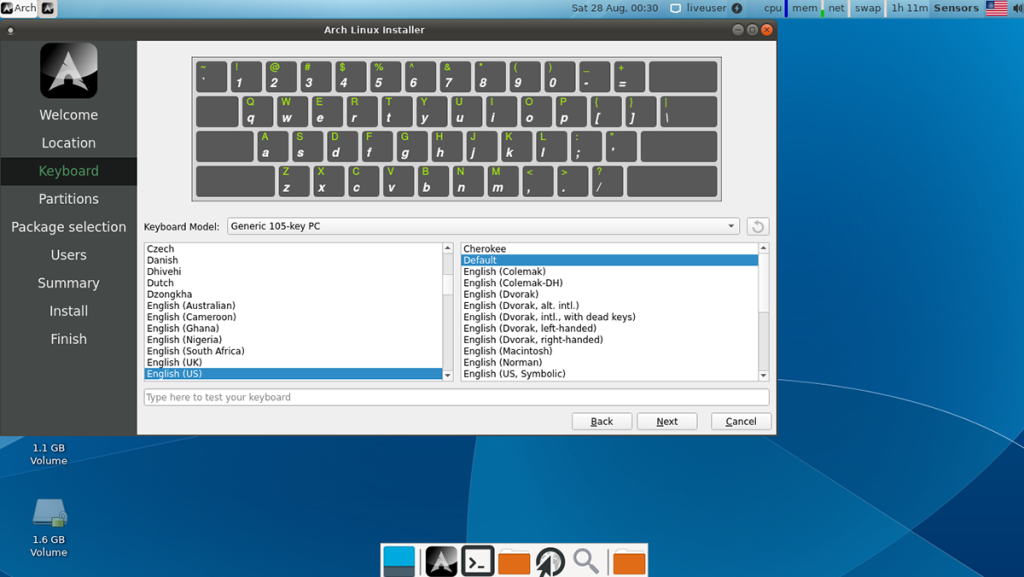
單擊“下一步”按鈕移至下一頁。
第 4 步:配置鍵盤後,就可以選擇分區方法了。如果您更喜歡使用 Windows 進行雙引導,請選擇“同時安裝”。或者,如果您希望擦除硬盤驅動器,請選擇“擦除磁盤”選項。
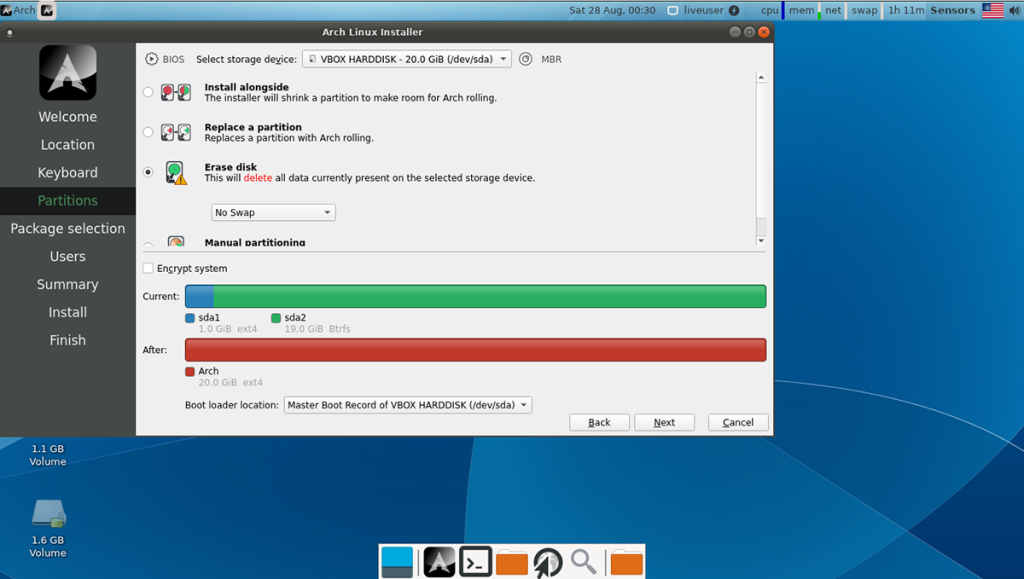
完成後,單擊“下一步”按鈕。
第 5 步:在分區設置之後,您需要選擇要使用新的 Arch Linux 安裝安裝的軟件包。瀏覽列表,選擇您喜歡的桌面環境、圖形驅動程序首選項、打印機支持(如果需要)和其他內容。
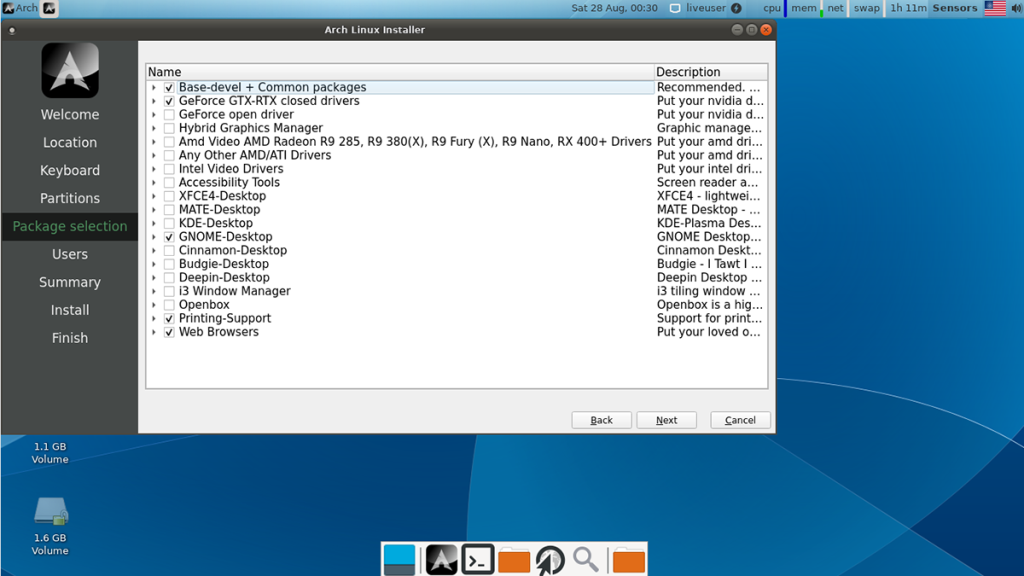
選擇所有軟件包後,單擊“下一步”按鈕確認您的選擇。
第 6 步:為 Calam Arch Linux 安裝程序設置軟件包後,您必須設置您的用戶帳戶。首先,在“您的姓名是什麼”框中填寫您的姓名。然後,配置您的用戶名和計算機名稱。
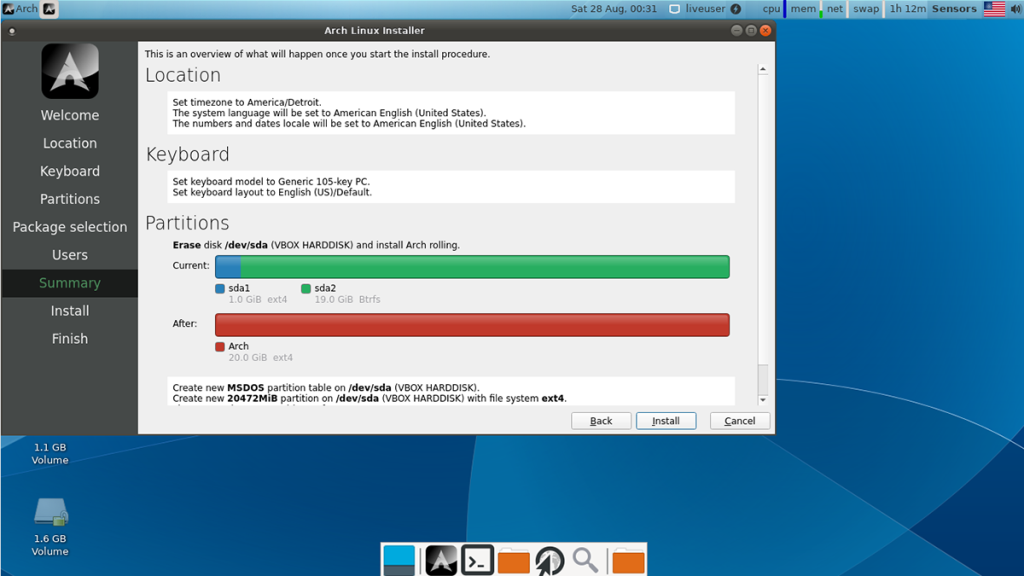 設置您的姓名、用戶名和計算機名稱後,輸入您的密碼。請務必輸入安全且易於記憶的密碼。單擊“下一步”按鈕進入安裝程序的下一步。
設置您的姓名、用戶名和計算機名稱後,輸入您的密碼。請務必輸入安全且易於記憶的密碼。單擊“下一步”按鈕進入安裝程序的下一步。
第 7 步:設置您的用戶名後,Calam Arch 安裝程序將顯示您的安裝摘要。仔細檢查並確保一切看起來都不錯。完成後,單擊頁面底部的“安裝”按鈕將操作系統安裝到您的計算機上。

安裝完成後,拔下 USB 閃存驅動器並重新啟動。重新啟動後,Arch Linux 就可以使用了。享受!
你想自動執行一些重複的任務嗎?與其手動點擊按鈕,不如用一個應用程式
iDownloade 是一款跨平台工具,可讓使用者從 BBC 的 iPlayer 服務下載無 DRM 保護的內容。它可以下載 .mov 格式的視頻
我們已經詳細介紹了 Outlook 2010 的功能,但由於它不會在 2010 年 6 月之前發布,所以現在是時候看看 Thunderbird 3 了。
每個人偶爾都需要休息一下,如果你想玩有趣的遊戲,不妨試試 Flight Gear。它是一款免費的多平台開源遊戲。
MP3 Diags 是修復音樂音訊收藏問題的終極工具。它可以正確標記您的 MP3 文件,添加缺少的專輯封面,修復 VBR
就像 Google Wave 一樣,Google Voice 也在全球引起了不小的轟動。谷歌的目標是改變我們的溝通方式,而且由於它正在成為
有許多工具可以讓 Flickr 用戶下載高品質的照片,但有沒有辦法下載 Flickr 收藏夾呢?最近我們
什麼是採樣?根據維基百科,「採樣是指從一段錄音中取出一部分或樣本,並將其重新用作樂器或
Google Sites 是 Google 提供的一項服務,可讓使用者在 Google 伺服器上託管網站。但有一個問題,它沒有內建備份選項
Google Tasks 不像其他 Google 服務(例如日曆、Wave、Voice 等)那麼受歡迎,但它仍然被廣泛使用,並且是人們生活中不可或缺的一部分。


![免費下載 FlightGear 飛行模擬器 [玩得開心] 免費下載 FlightGear 飛行模擬器 [玩得開心]](https://tips.webtech360.com/resources8/r252/image-7634-0829093738400.jpg)





